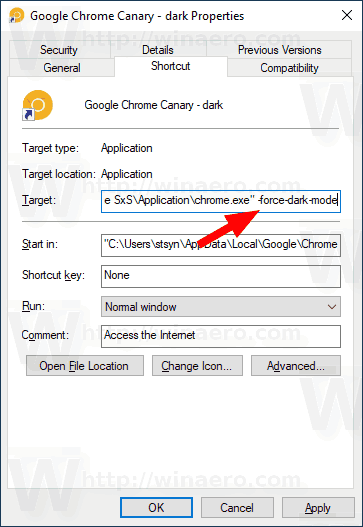Pamilyar ang mga gumagamit ng Google Chrome sa madilim na tema ng mode na Incognito na magagamit sa browser. Marami sa kanila ang nais makuha ang temang ito para sa normal na mode sa pagba-browse ng Chrome. Narito ang kaunting magandang balita: Ang isang pagpipilian ng katutubong madilim na mode ay darating sa Chrome sa Windows, at maaari mo na itong subukan.
Anunsyo
Hanggang sa pagsusulat na ito, ang Google Chrome ay ang pinakatanyag na web browser. Magagamit ito para sa Windows, Linux, Mac at Android. Palakasan ang isang minimalist na disenyo, nagtatampok ang Chrome ng napakalakas na mabilis na web rendering engine na 'Blink' upang gawing mas mabilis, mas ligtas, at madali ang iyong karanasan sa pag-browse.
kung paano tanggalin ang kasaysayan ng paghahanap sa nais
Simula sa Chrome 69 , nagtatampok ang browser ng mga makabuluhang pagbabago sa interface ng gumagamit. Kasama rito ang isang ' Pag-refresh ng Disenyo ng Materyal 'tema na may mga bilugan na tab, ang pagtanggal ng' Secure 'text badge para sa HTTPS ang mga web site ay pinalitan ng isang icon ng Lock, at isang muling pahina ng bagong pahina ng tab .
paano i-save ang mga larawan mula sa google sa iyong telepono
Tulad ng alam mo na, hindi sinusuportahan ng Chrome ang built-in na Madilim na tema ng Windows 10. Sa katunayan, iilan lamang sa mga third-party na Desktop app ang sumusuporta dito. Gayundin, bukod sa File Explorer, walang built-in na Win32 apps na sumusuporta dito.
Ang mga paparating na bersyon ng Google Chrome ay makakakuha ng buong suporta para sa Madilim na tema ng Windows 10. Gayundin, upang mapagana mo ito kung kinakailangan. Ang pagbabago ay nakalapag na sa Canary channel ng Chrome browser. Maaari mong pilitin itong paganahin sa isang espesyal na pagpipilian ng linya ng utos.
Paganahin ang Dark Mode sa Google Chrome sa Windows
- I-download at i-install Google Chrome Canary .
- Mag-click sa kanan sa shortcut sa Desktop nito at piliinAri-arianmula sa menu ng konteksto.
- Baguhin angTargethalaga ng kahon ng teksto. Idagdag ang argumento ng linya ng utos -force-dark-mode pagkatapos ng
chrome.exebahagi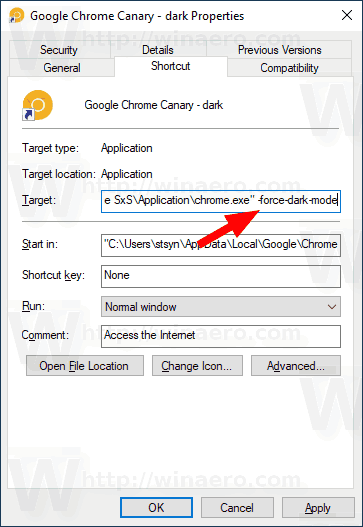
- Mag-clickMag-apply, pagkatapos ay mag-clickOK lang.
Ngayon, mag-double click sa shortcut. Paganahin nito ang dark mode sa Google Chrome.
windows 10 tech preview iso

Tulad ng pagsusulat na ito, ang pagpapatupad ay hindi perpekto (tingnan ang pangunahing menu sa itaas). Makakatanggap ito ng iba't ibang mga pagpapabuti at pag-aayos ng disenyo sa paglipas ng panahon. Kapag tapos na ito, dapat lumitaw ang tampok sa matatag na stream ng browser.
Pinagmulan: 9to5google